Windows Server之使用Bitlocker驅(qū)動器加密實現(xiàn)保護磁盤數(shù)據(jù)
Windows BitLocker驅(qū)動器加密通過加密Windows操作系統(tǒng)卷上存儲的所有數(shù)據(jù)可以更好地保護計算機中的數(shù)據(jù)。BitLocker使用TPM(受信任的平臺模塊)幫助保護Windows 操作系統(tǒng)和用戶數(shù)據(jù),并幫助確保計算機即使在無人參與、丟失或被盜的情況下也不會被篡改。 BitLocker還可以在沒有TPM的情況下使用。若要在計算機上使用BitLocker而不使用TPM,則必須通過使用組策略更改BitLocker安裝向?qū)У哪J行為,或通過使用腳本配置BitLocker。使用BitLocker而不使用TPM時,所需加密密鑰存儲在USB閃存驅(qū)動器中,必須提供該驅(qū)動器才能解鎖存儲在卷上的數(shù)據(jù)。
BitLocker 驅(qū)動器加密是 Windows 的一種數(shù)據(jù)保護功能,通過加密整個驅(qū)動器來保護數(shù)據(jù),其目標是讓 Windows 用戶擺脫因硬件丟失、被盜而導(dǎo)致由數(shù)據(jù)失竊或泄漏構(gòu)成的威脅。由于它是 Windows 系統(tǒng)自帶的加密方式,可以說是最好的免費加密工具。

BitLocker 加密技術(shù)能夠同時支持 FAT 和 NTFS 兩種格式,可以加密電腦的整個系統(tǒng)分區(qū),也可以加密可移動的便攜存儲設(shè)備,如U盤和移動硬盤等。BitLocker 使用 AES(高級加密標準/Advanced Encryption Standard)128 位或 256 位的加密算法進行加密,其加密的安全可靠性得到了保證,通常情況下,只要用戶的密碼有足夠強度,這種加密就很難被破解。
所以縉哥哥建議小伙伴們要弄一個經(jīng)過 BitLocker 加密的磁盤分區(qū),用來存放較為隱私的文件。
添加 BitLocker 功能
首先運行 Windows Server 服務(wù)器管理器,點擊添加角色和功能。
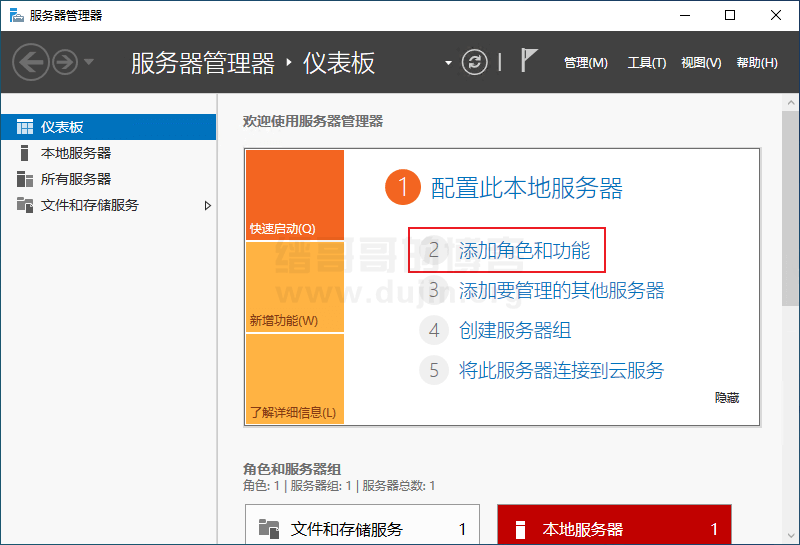
按照添加角色和功能向?qū)崾局苯舆M行下一步。
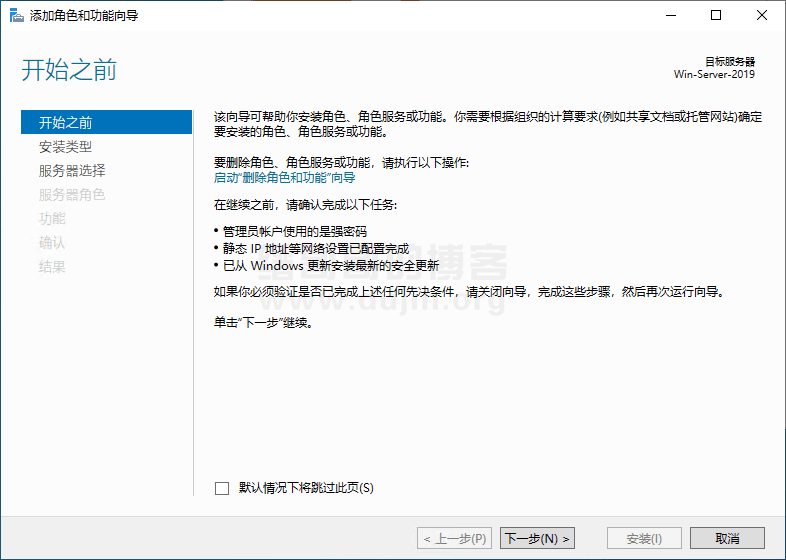
分別把BitLocker 驅(qū)動器加密和BitLocker 網(wǎng)絡(luò)解鎖這兩個勾選起來。
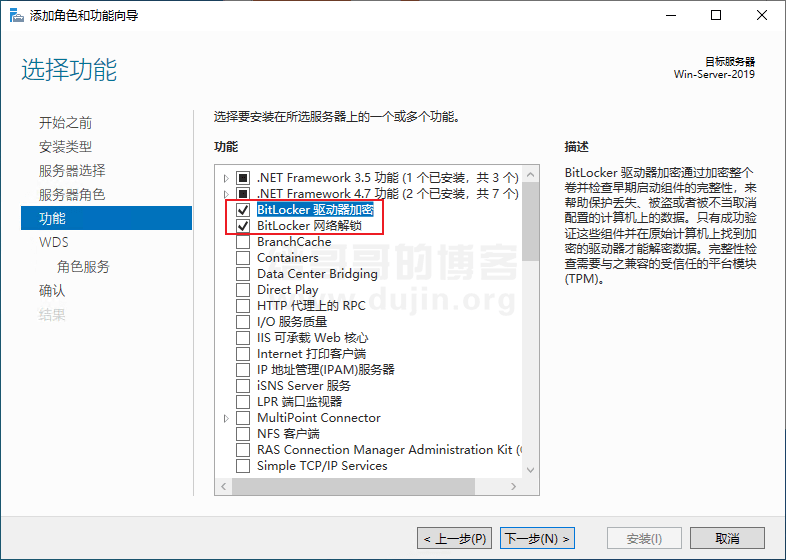
當勾選BitLocker 驅(qū)動器加密,會彈出相關(guān)的介紹,如下圖所示:
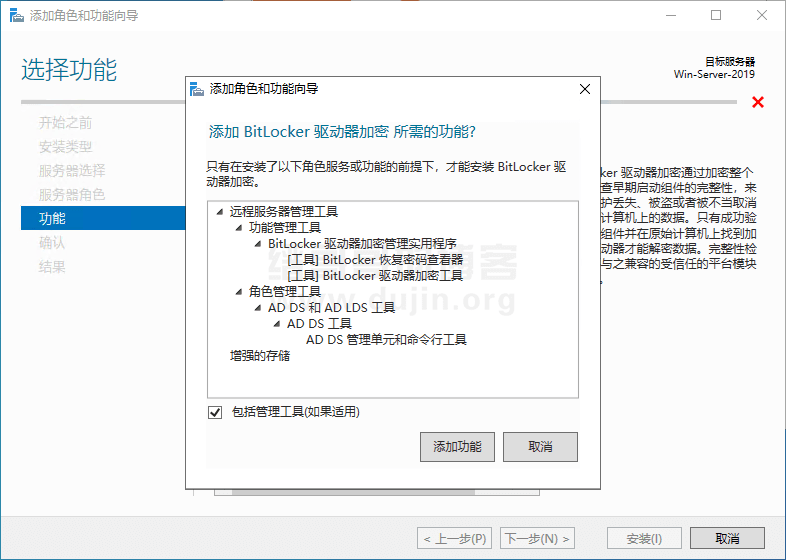
當勾選BitLocker 網(wǎng)絡(luò)解鎖,會彈出相關(guān)的介紹,如下圖所示:
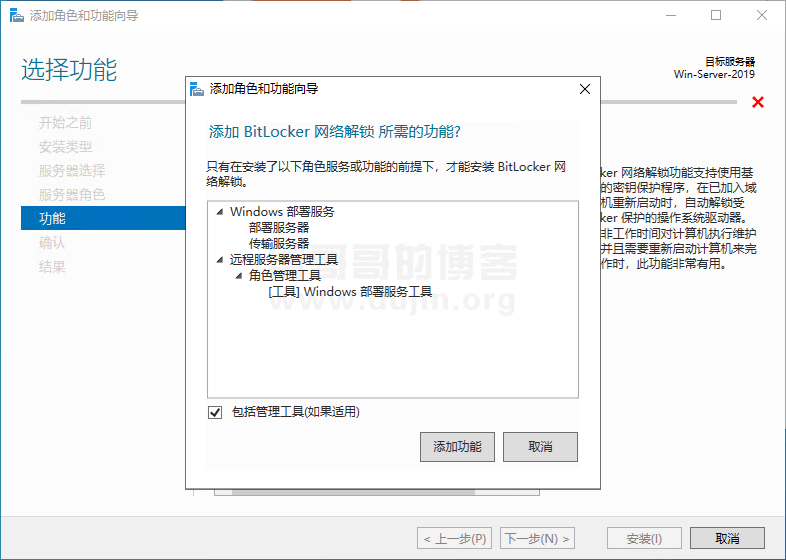
然后下一步等待安裝完成即可。
啟動 BitLocker 功能
選擇你需要的驅(qū)動器(磁盤),右鍵點擊啟用 BitLocker。
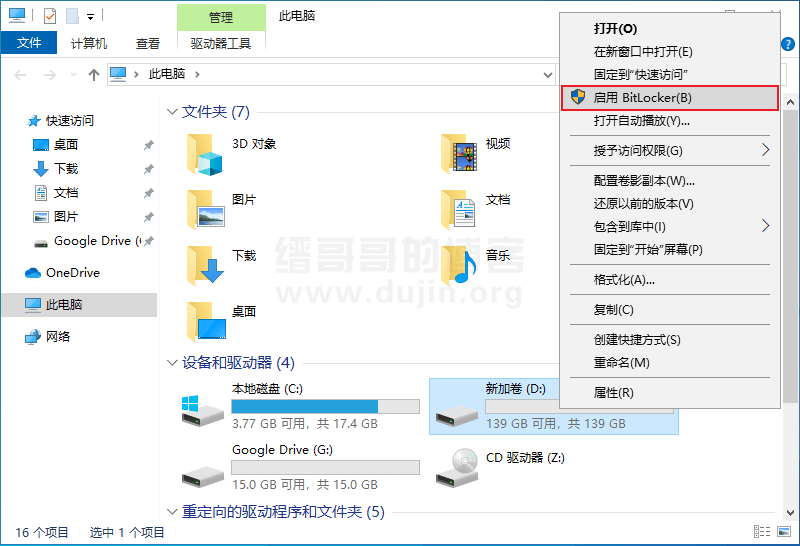
使用 BitLocker 驅(qū)動器加密方式,這里縉哥哥推薦使用密碼解鎖驅(qū)動器。
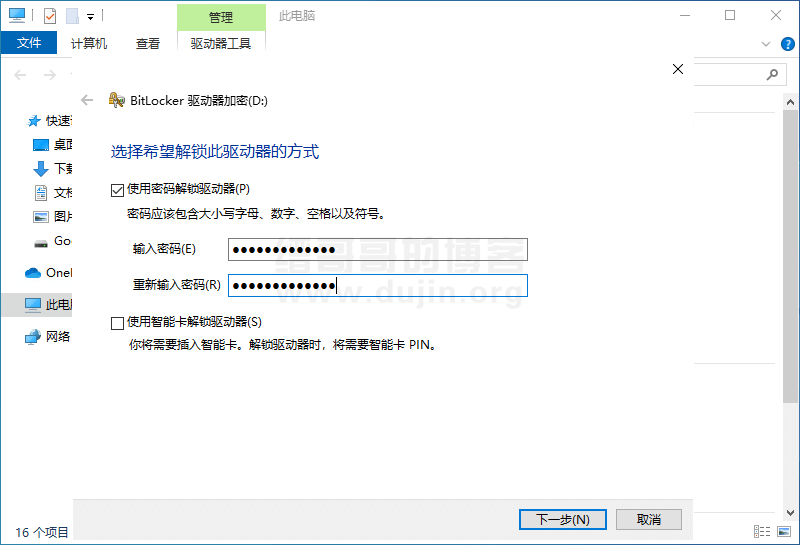
由于 BitLocker 驅(qū)動器加密難以破解,一定要把 BitLocker 恢復(fù)密鑰保存好,這里建議選擇保存到文件或者保存到 U 盤,同時把這個密鑰在別的地方也備份一個,免得丟了之后再也找不回來。
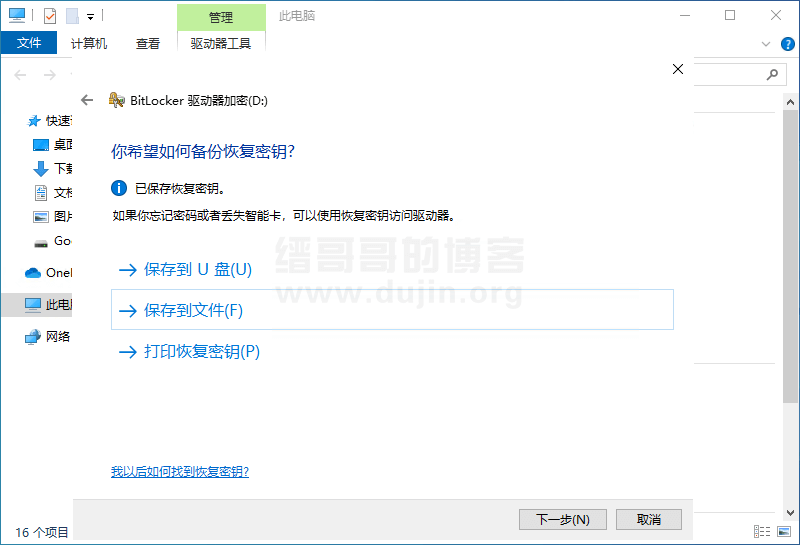
選擇要加密的驅(qū)動器空間大小,這個小伙伴們根據(jù)自己的需求進行選擇,下面的說明寫的已經(jīng)非常清楚了,縉哥哥也不再贅述了。
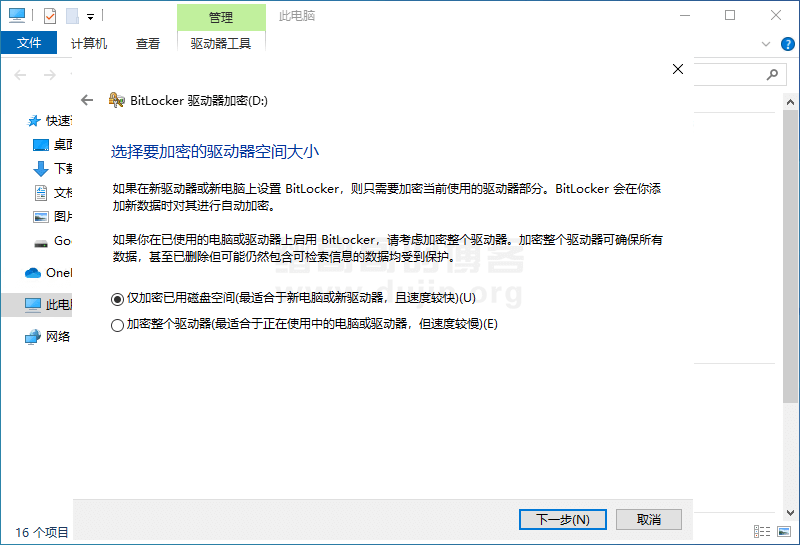
BitLocker 加密模式建議選擇新加密模式,如果你用的是U盤、移動設(shè)備等移動存儲設(shè)備,就選擇兼容模式。
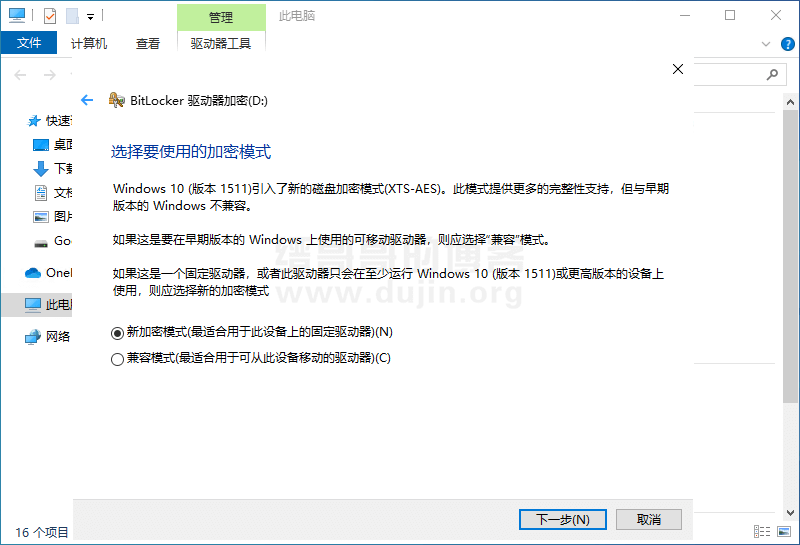
最后還會讓你確認是否準備加密該驅(qū)動器。
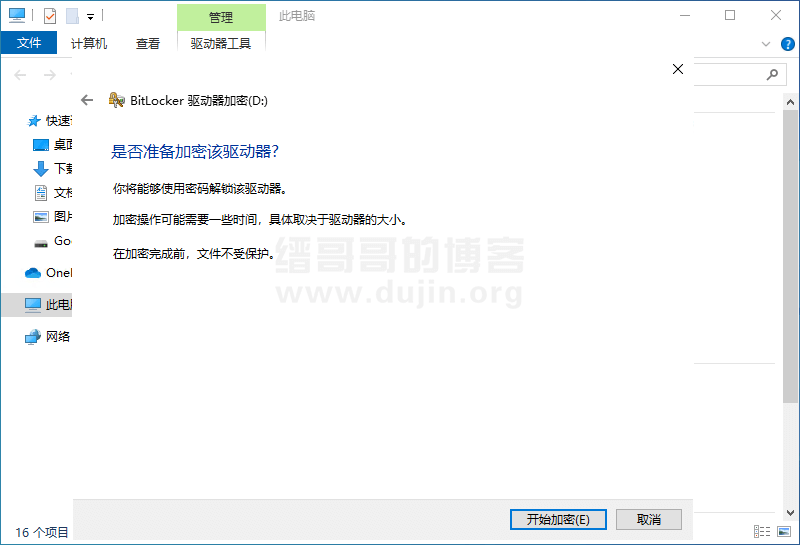
如果是新的分區(qū),一下就OK了,如果里面有數(shù)據(jù),那么數(shù)據(jù)越多 BitLocker 加密所需要的時間就越久,需要你耐心的等待,因為在加密完成前,文件是不受保護的。
最后再說一遍,千萬記得你的密碼,或者保存好 BitLocker 恢復(fù)密鑰。
到此這篇關(guān)于Windows Server之使用Bitlocker驅(qū)動器加密實現(xiàn)保護磁盤數(shù)據(jù)的文章就介紹到這了,更多相關(guān)Bitlocker加密磁盤保護數(shù)據(jù)內(nèi)容請搜索以前的文章或繼續(xù)瀏覽下面的相關(guān)文章希望大家以后多多支持!
相關(guān)文章:
1. 詳解apache編譯安裝httpd-2.4.54及三種風(fēng)格的init程序特點和區(qū)別2. 使用 DataAnt 監(jiān)控 Apache APISIX的原理解析3. Windows 安裝和配置 WSL的方法步驟4. windows server 2012 r2 服務(wù)器部署tp6 項目5. win10自帶的虛擬機設(shè)置網(wǎng)絡(luò)詳細步驟(圖文教程)6. VS2022遠程調(diào)試工具的使用方法7. Win10下jdk安裝及環(huán)境變量配置詳細教程8. windows服務(wù)器修改遠程登錄的端口以及防火墻配置9. Windows server 2022創(chuàng)建創(chuàng)建林、域樹、子域的步驟10. vscode遠程免密登入Linux服務(wù)器的配置方法

 網(wǎng)公網(wǎng)安備
網(wǎng)公網(wǎng)安備